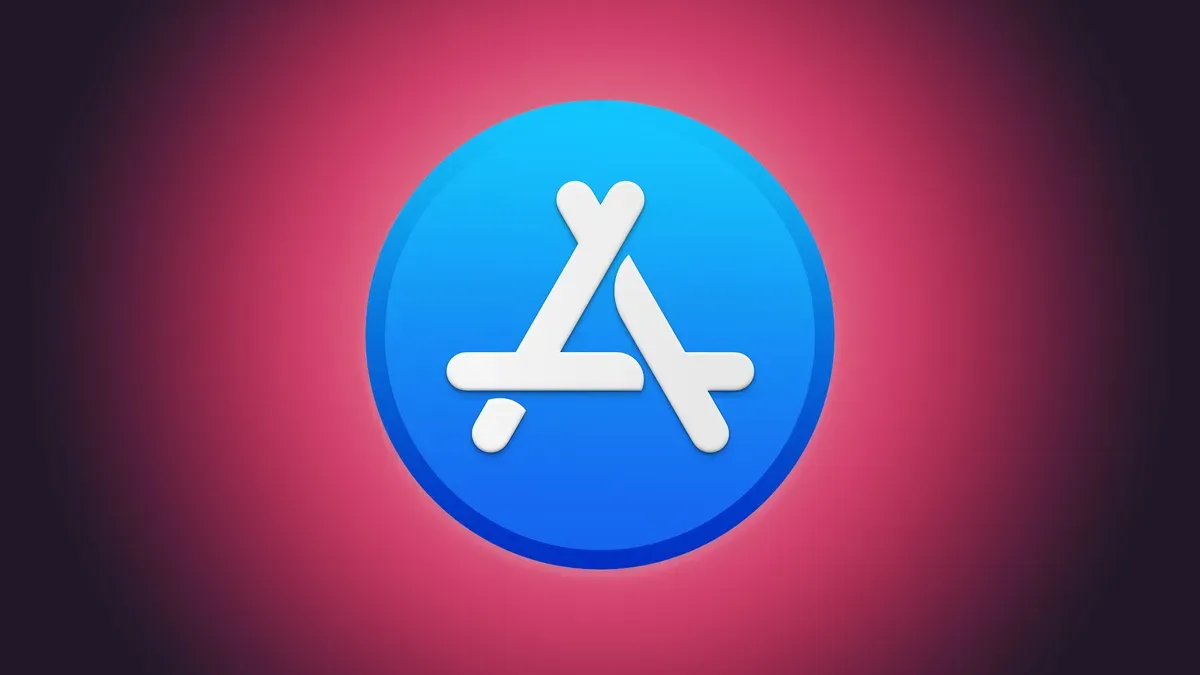Самый простой способ поддерживать приложения, загруженные из Mac App Store, в актуальном состоянии – это, конечно же, опция автоматического обновления. Если вы отметите этот пункт в настройках интернет-магазина Apple для Mac, то рано или поздно доступные обновления будут установлены автоматически.
Однако при активации автоматических обновлений вы не будете получать информацию о том, какие именно приложения обновляются разработчиками, как часто они выходят и какие новые функции связаны со сменой версий. Если вы хотите всегда быть в курсе событий, регулярно проверяйте раздел обновлений в Mac App Store.
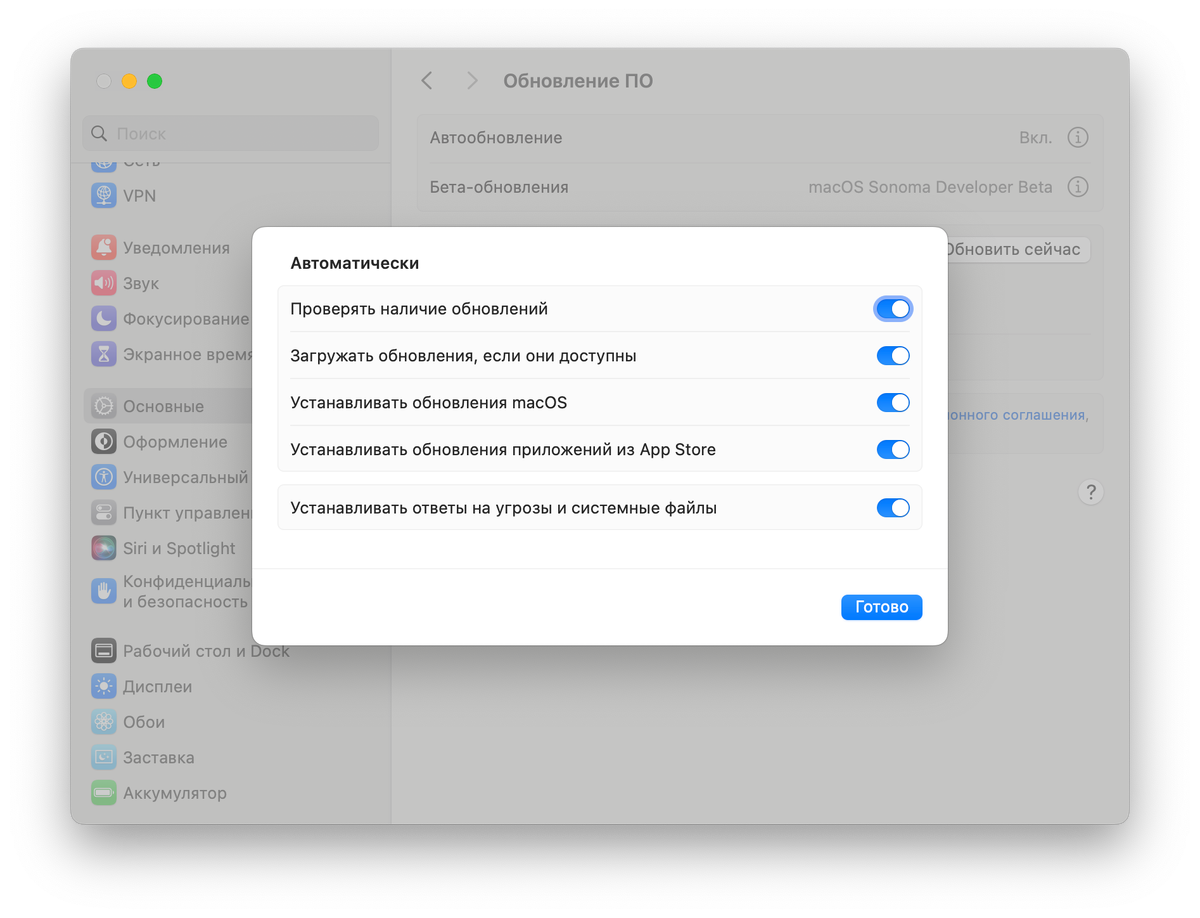
Однако список обновлений, отображаемый в Mac App Store, не является исчерпывающим. В частности, если вы редко перезагружаете компьютер и Mac App Store постоянно открыт на вашем устройстве, в разделе обновлений часто будут отображаться только некоторые из реально доступных обновлений.
Чтобы всегда иметь перед глазами актуальный статус обновлений, запомните сочетание клавиш Command+R. Как и в браузере Safari, с помощью этого сочетания можно перезагрузить страницу Mac App Store. Нередки случаи, когда для обновления доступен целый ряд дополнительных приложений.
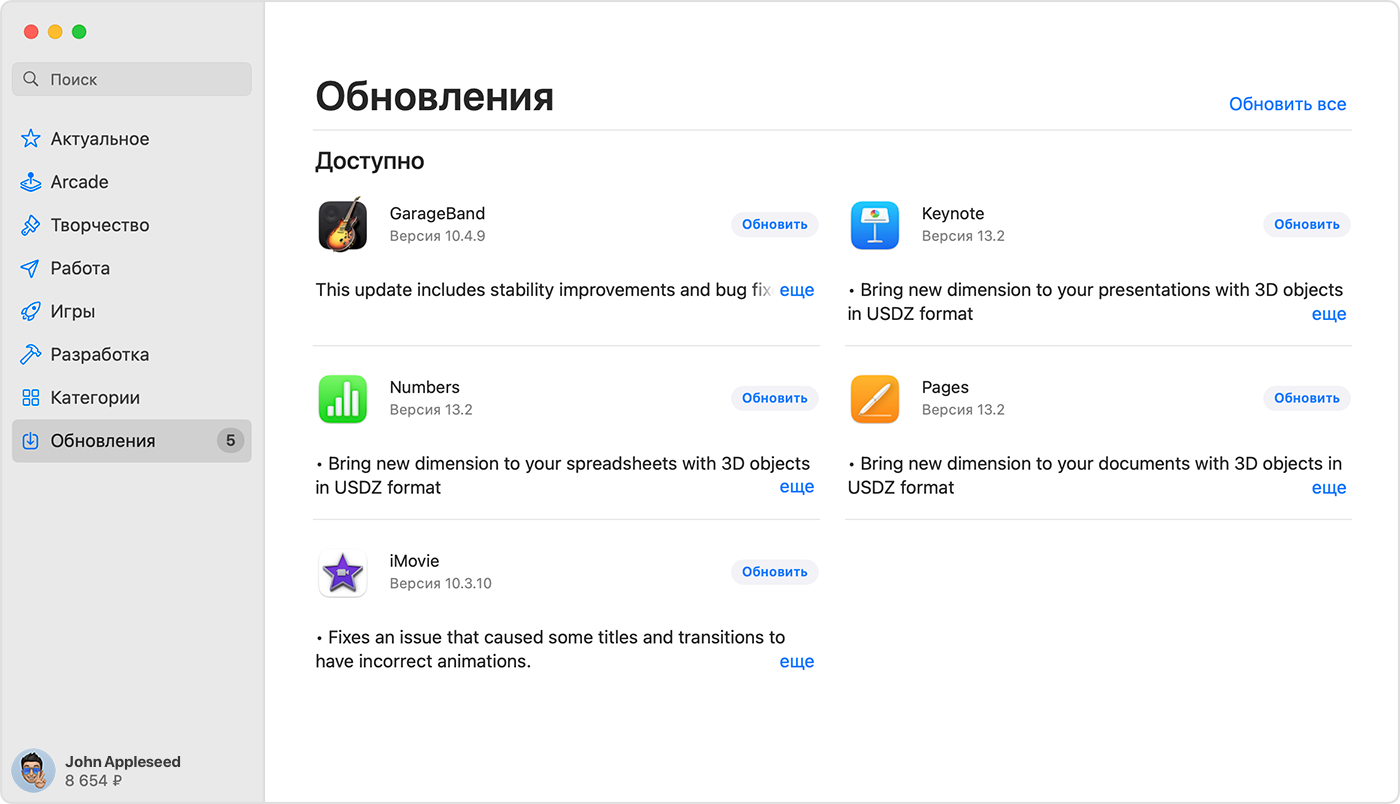
Также существует отдельная опция перезагрузки страницы доступная в пункте меню Mac App Store. Однако две клавиши Command+R нажимаются гораздо быстрее, чем навигация с помощью мыши по строке меню.
Альтернатива: MacUpdater следит за всеми приложениями
Если вы хотите всегда иметь актуальный и удобный доступ к информации о состоянии версий всех приложений, установленных на вашем Mac, – не только загруженных из Mac App Store, но и полученных напрямую от разработчиков, – стоит присмотреться к приложению MacUpdater.
Оно отслеживает версии установленных программ и информирует вас о доступных обновлениях из строки меню macOS. Почитайте наше описание этого приложения в отдельном материале.
Ещё по теме:
- Исследование: роды навсегда меняют мозг
- ИИ создал безумный чехол для iPhone за $326 700
- Apple опасается, что новый закон ЕС снизил стоимость эксплойтов для iPhone